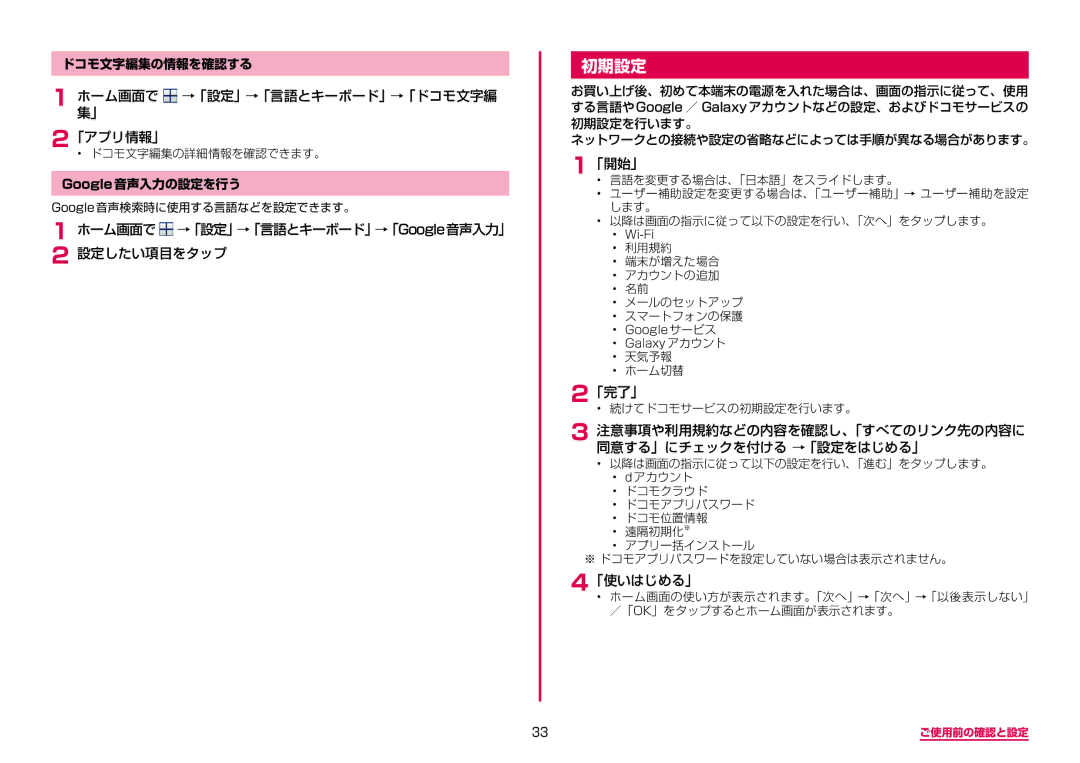ドコモ文字編集の情報を確認する
1 ホーム画面で集」  →「設定」→「言語とキーボード」→「ドコモ文字編
→「設定」→「言語とキーボード」→「ドコモ文字編
2「アプリ情報」• ドコモ文字編集の詳細情報を確認できます。
Google音声入力の設定を行う
Google 音声検索時に使用する言語などを設定できます。
1ホーム画面で  →「設定」→「言語とキーボード」→「Google音声入力」
→「設定」→「言語とキーボード」→「Google音声入力」
2 設定したい項目をタップ
初期設定
お買い上げ後、初めて本端末の電源を入れた場合は、画面の指示に従って、使用 する言語やGoogle / Galaxyアカウントなどの設定、およびドコモサービスの 初期設定を行います。
ネットワークとの接続や設定の省略などによっては手順が異なる場合があります。
1「開始」
•言語を変更する場合は、「日本語」をスライドします。
•ユーザー補助設定を変更する場合は、「ユーザー補助」→ ユーザー補助を設定 します。
•以降は画面の指示に従って以下の設定を行い、「次へ」をタップします。
•
•利用規約
•端末が増えた場合
•アカウントの追加
•名前
•メールのセットアップ
•スマートフォンの保護
•Google サービス
•Galaxy アカウント
•天気予報
•ホーム切替
2「完了」• 続けてドコモサービスの初期設定を行います。
3注意事項や利用規約などの内容を確認し、「すべてのリンク先の内容に 同意する」にチェックを付ける →「設定をはじめる」
•以降は画面の指示に従って以下の設定を行い、「進む」をタップします。
•d アカウント
•ドコモクラウド
•ドコモアプリパスワード
•ドコモ位置情報
•遠隔初期化※
•アプリ一括インストール
※ドコモアプリパスワードを設定していない場合は表示されません。
4「使いはじめる」• ホーム画面の使い方が表示されます。「次へ」→「次へ」→「以後表示しない」 /「OK」をタップするとホーム画面が表示されます。
33 | ご使用前の確認と設定 |